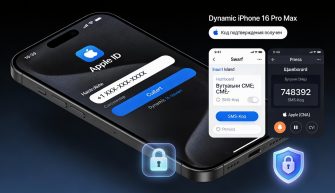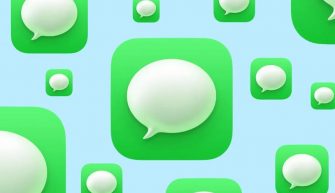Если вас интересует мое мнение по поводу AirPods, то лично меня этот продукт в очередной раз заставил переживать приятные чувства от “магии Apple”. Здесь она точно присутствует. Пусть и качество звука тут не идеальное, и управление не доделанное, НО простота использования и главное УДОБСТВО, которое в них испытываешь, отодвигают все минусы на второй план.
- Как обновить прошивку AirPods – Инструкция
Давайте теперь пройдемся по основным особенностям этих наушников. Что они скрывают в своем блестящем корпусе?
Как звучат AirPods
Почти все кто НЕ имел возможности послушать AirPods задают один и тот же вопрос “А как же они звучат?”. Ну что тут сказать – средне звучат. Но как для наушников открытого типа, а именно такими они и являются, звук в них довольно хорошего качества.

Пытался я тут сравнить звук AirPods с проводными EarPods и что-то мне не удалось… В том плане что звучат они слегка по разному, но какие лучше я так и не понял. В проводных наушниках чуть больше басов, и это наверное все.
В любом случае, чтобы понять как звучат AirPods, просто послушайте обычные проводные уши EarPods. Заодно узнаете держатся ли они в ваших ушных раковинах. Ведь попадаются индивидуумы которые говорят что AirPods вообще постоянно выпадают.
Хоть с виду эти наушники и похожи, при создании AirPods, Apple применила другие материалы для мембраны и ее крепления. Отсюда и отличие в звуке от проводных “ушей”…
Влагозащита AirPods
Если вас интересует боятся ли AirPods воды, то скажем так – эти наушники НЕ заявлены как влаго-непроницаемые. Но кое-кто копнул глубже и разобрал их, чтобы выяснить что каждый вырез на корпусе AirPods защищен специальной влаго-отталкивающей сеткой, такой же самой как используется в последних iPhone.

На YouTube канале EverythingApplePro можно найти видео где Филип всячески “тестирует” AirPods на выносливость. Так вот, во время теста что он с ними только не делал, даже прогнал их через цикл в стиральной машине… А наушникам после этого хоть бы что.
Хоть Apple и не признает AirPods влагозащищенными, но факт на лицо. И если логически подумать, что люди будут использовать беспроводные наушники при занятии спортом, то какая-никакая защита от пота просто необходима.
Проверять влагозащиту на своих наушниках я бы не советовал, но и не переживайте особо, если они вдруг намокнут.
Управление AirPods
Изначально при появлении наушников AirPods, управление проигрыванием и громкостью осуществлялось при помощи Siri, которая вызывалась двойным тапом по любому из наушников.
Это, я вам скажу, дичь какая-то… Ведь это неудобно и вынуждает вас создавать шум, а также необходимо наличие интернета. К тому же, Siri еще та тупица!
Все поменялось с выходом iOS 11. Теперь двойному тапу можно назначать различные события. При этом, в настройках AirPods можно назначить разные команды для левого и для правого наушника. Как это сделать я описал ниже.
ШАГ 1 — Заходим в настройки Bluetooth и кликаем по значку (i) справа от ваших AirPods.
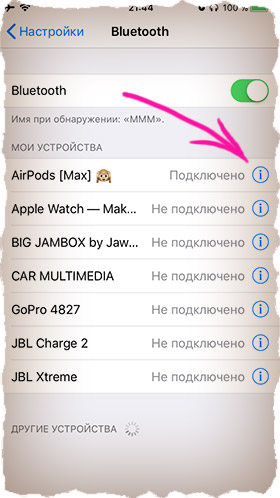
ШАГ 2 — Выберите для какого наушника требуется назначить действие.
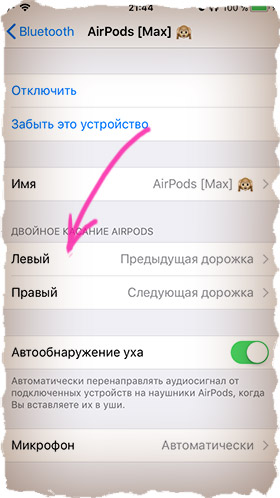
ШАГ 3 — На данный момент доступны следующие варианты: Siri, Пуск/Пауза, Следующая дорожка, Предыдущая дорожка, Выкл.

Как видно выше, я назначил правому наушнику переключение трека вперед, а левому – назад. Если необходимо поставить проигрывание на паузу, я просто вытягиваю один из наушников и проигрывание прекращается.
Вставляю обратно в ухо – продолжается. Магия! При таком раскладе доставать телефон из кармана практически не нужно.
К сожалению больной темой до сих пор остается регулировка громкости AirPods. На данный момент регулировка громкости может быть осуществлена только с iPhone (ну или к чему вы там их подключили).
Я уверен что Apple приберегла эту “функцию” (а также шумодав и т.п.) для последующих обновлений AirPods… Ведь надо как-то держать продажи на должном уровне.
Каким бы могло быть управление AirPods? А ведь не надо далеко ходить чтобы сделать его удобным и полноценным. Взять хотя бы наушники B&O Beoplay E8 – у них тоже на каждом ухе есть сенсорная панель.
Один тап с задержкой по правому/левому наушнику регулирует громкость. Двойной тап переключает треки, тройной – вызывает голосового помощника. Все! Вопрос решен… Но тогда бы не никто не покупал вторую/третью версию AirPods, когда они появятся на рынке. Маркетинг, мать его…
Подключение AirPods к сторонним устройствам
Apple НЕ стала ограничивать использование AirPods исключительно своей экосистемой, поэтому наушники с легкостью можно подключить к любому другому устройству посредством bluetooth. Для этого следуйте краткой инструкции ниже.
- ШАГ 1 — Положите наушники AirPods в чехол.
- ШАГ 2 — Закройте, а затем откройте крышку.
- ШАГ 3 — Нажмите и удерживайте кнопку настройки на задней стороне чехла, пока индикатор состояния не начнет мигать белым.
- ШАГ 4 — В настройках Bluetooth вашего устройства выполните подключение к AirPods.

Как найти утерянный наушник AirPods
Представьте что перед сном вы решили послушать музыку или какую-нибудь аудио книгу, а в итоге заснули. Проснувшись посреди ночи, вы обнаружили что один из наушников выпал и куда-то закатился. То ли он упал за кровать, то ли под матрас… Бывает что в собственных карманах сложно что-то найти, а тут такое.
Apple продумала и этот вариант, поэтому снабдила AirPods системой звукового обнаружения. Единственный минус в том, что вы должны находиться недалеко от утерянного наушника (т.е. в пределах досягаемости Bluetooth). Среднестатистическая квартира полностью покрывается Bluetooth сигналом.
Для того чтобы найти утерянный наушник AirPods проделайте следующее:
ШАГ 1 — Вставьте оставшийся наушник обратно в чехол и закройте его.
ШАГ 2 — Теперь зайдите в Настройки – Bluetooth своего iPhone и попробуйте подключиться к утерянному наушнику. Вам НЕОБХОДИМО находиться примерно в том же месте где вы его потеряли, иначе соединение не произойдет. Батареи наушника должно хватить на довольно долгий срок ожидания.
ШАГ 3 — Когда соединение с наушником установлено, необходимо зайти на сайт icloud.com и авторизироваться под своим Apple ID. После этого перейти в раздел “Найти iPhone” и выберите AirPods из списка “Все устройства”.
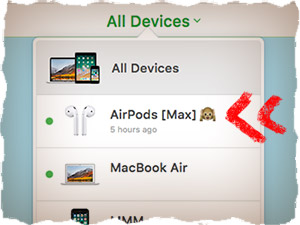
ШАГ 4 — В окошке справа нажмите кнопку “Воспроизвести звук” (Play Sound).
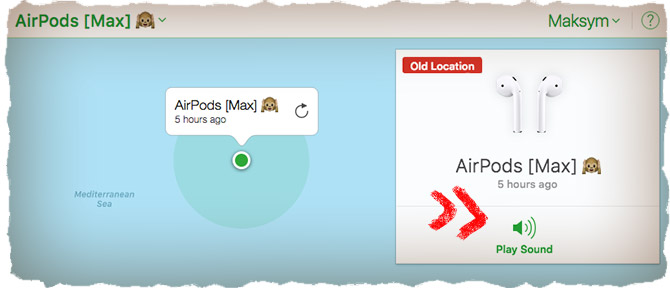
ШАГ 5 — Возможно с первого раза воспроизвести звук не получится, поэтому пробуйте несколько раз. В результате утерянный наушник начнет издавать звуки похожие на сверчка: три попискивания – пауза и т.д.
Громкость издаваемого звука при этом постепенно возрастает. В окошке справа отобразится кнопка “Остановить воспроизведение” (Stop Playing).
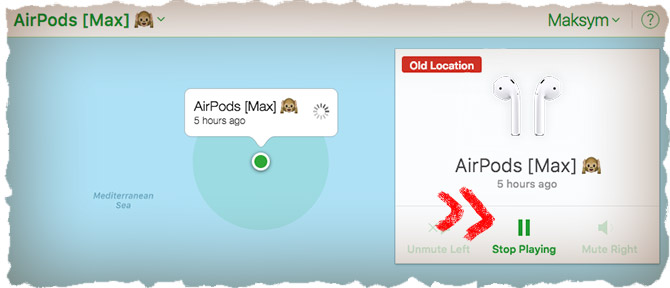
Если место утери наушника AirPods неизвестно, других вариантов для его поиска не существует. Эти наушники связываются только посредством Bluetooth, а встроенного GPS модуля у них нет.
Но не стоит расстраиваться, Apple с радостью продаст вам запасной наушник AirPods за символические 60$.
А стоят ли они того?
Возвращаясь в реальность, давайте признаем, что для многих из нас вопрос сейчас стоит немного по другому – “А что я завтра кушать буду?”. Потратить 170$ на какие-то там наушники не все готовы, и я тоже какое-то время колебался. Но когда все же решился – не пожалел. Это действительно потрясающий продукт!
В одной из следующих статей хочу рассказать более подробно о таких моментах как прошивка AirPods и как ее обновить, а также наиболее распространенных проблемах, которые могут возникнуть с этими наушниками. Не пропустите!